C’est une question qui revient de façon chronique sur notre communauté : comment installer OQEE sur Fire TV ?
Si vous êtes abonnés Free, il peut en effet être intéressant d’installer OQEE by Free sur votre Fire TV Stick ou Fire TV Cube pour profiter de votre offre de télévision dans toutes les pièces de la maison. La bonne nouvelle, c’est que si votre clé de streaming est bien sur Fire OS 7, la dernière version du système de divertissement d’Amazon, nous allons pouvoir y installer un package Android TV ou APK.
Et comme chez Les Alexiens, l’entraide n’est pas un vain mot, nous avions décidé de vous expliquer comment faire… Depuis, Free nous a entendu et propose une application officielle, mais nous laissons ce tuto disponible pour tous ceux qui auraient une version plus ancienne de Fire TV ne prenant pas en charge l’application officielle.
Mise à jour 13/05/2023 : ajout des dernières versions disponibles.
Mise à jour 14/01/2023 : ajout des incompatibilités connues.
Mise à jour 26/12/2022 : ajout du tutoriel OQEE sur Echo Show 15.
Mise à jour 25/10/2022 : ajout de la version 6.0.
Pré-requis
Évidemment, vous devez être en possession d’un appareil Fire TV. Qu’il s’agisse d’un Fire TV Stick Lite, d’un Fire TV Stick tout court, d’un Fire TV Stick 4K ou 4K Max, ou encore d’un Fire TV Cube 2 voire prochainement d’un Fire TV Cube 3, la procédure est identique puisqu’il sont tous animés par le même OS.
En effet, Fire OS 7 étant un fork du système d’exploitation Android 9 (API level 28), vous pouvez utiliser l’application OQEE by Free pour visionner vos chaînes de télévision préférées, même pour vous abrutir devant TF1 !
Installer l’application OQEE sur votre Fire TV Stick ou Cube
Dans ce tutoriel, nous allons utiliser un APK OQEE by Free. OK, mais c’est quoi ? Eh bien, APK signifie Android Package, c’est le format de fichier pour installer les applications Android, une sorte d’archive avec tous les fichiers nécessaires pour installer la fameuse application OQEE.
Nous avons choisi la version 1.5.1, qui n’est certes pas la plus récente, mais qui a le mérite d’être fonctionnelle. D’autres le sont probablement aussi, mais pas toutes, alors si vous ne voulez pas perdre votre temps, voici une version testée et approuvée par notre formidable communauté Les Alexiens – Maison Connectée & Domotique que nous en profitons pour vous inviter à rejoindre.
En plus, dans notre grande mansuétude, nous vous avons préparé des liens faciles à retenir et à saisir avec votre télécommande. Privilégiez le premier, puis le second, et tentez les versions mobiles si ça ne fonctionne toujours pas.
A noter :
- Les versions Android TV nécessitent une ligne Free avec un abonnement Freebox incluant OQEE : vous n’avez pas besoin de vous identifier (c’est automatique) et vous êtes limité à deux connexions simultanées ;
- Les versions Android mobiles fonctionnent sur tous les réseaux pour tous les abonnés Freebox avec Oqee : il vous suffit de renseigner vos identifiants Free et vous êtes ici aussi limité à deux connexions simultanées ;
Version Android TV pour Fire OS 7+ :
Version 1.19.1 Resigner (plus récente) : lesalexiens.fr/oqee1191
Version 1.8.1 (OK Echo Show) : lesalexiens.fr/oqeeshow
Version Android mobile pour Fire OS 6+ :
Version 1.6.0 (conseillée) – lesalexiens.fr/oqee160
Version 1.5.0 (OK Stick 4K) – lesalexiens.fr/oqee1500
Autres versions mobiles modifiées :
Version 1.18.2 Paysage (plus récente) : lesalexiens.fr/oqee1182
Version 1.0.31 (OK Stick Lite) – lesalexiens.fr/oqee1031
Version 1.0.42 – lesalexiens.fr/oqee1042
Version 1.0.43 – lesalexiens.fr/oqee1043
Merci à @alloxrinfo, @nic020, @appstorefr, @manu_dl et @JumpOff qui ont travaillé sur ces APK pour la communauté Dealabs !
Passons maintenant à l’installation :
Ouvrez le menu Fire TV ;
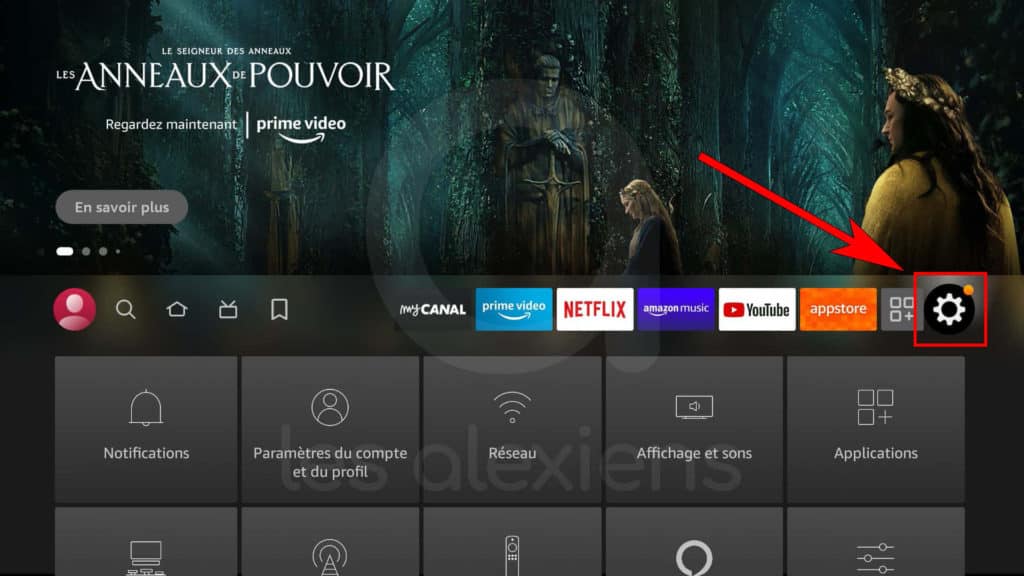
Rendez-vous dans Paramètres > Ma Fire TV > Options pour les développeurs (si le menu n'est pas présent dans votre version de Fire TV, consultez notre tutoriel pour activer le mode développeur de Fire TV) ;
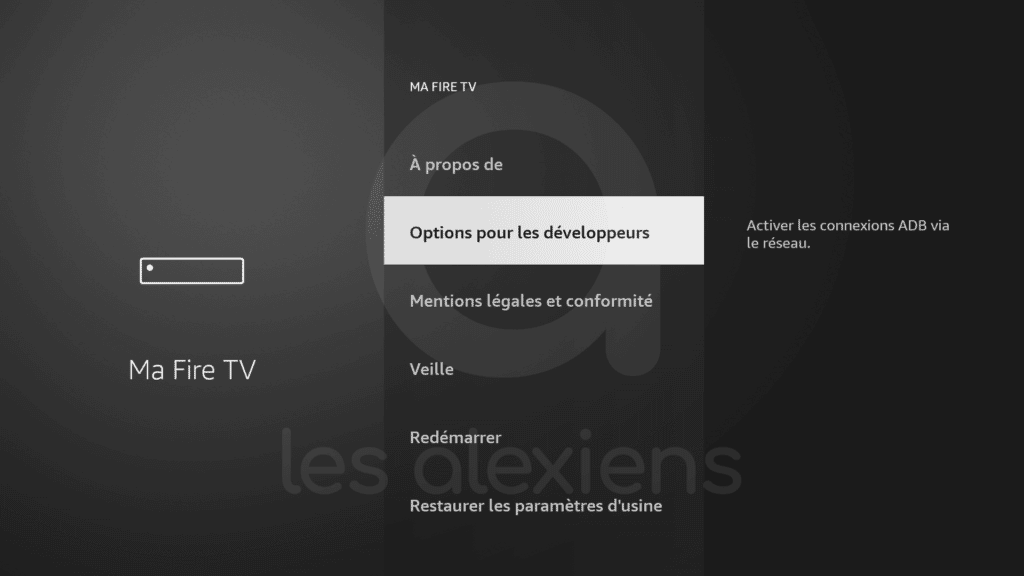
Installez Downloader sur votre Fire TV (disponible dans Catégories > Utilitaires > Downloader ou envoyez l'application à votre appareil directement sur Amazon.fr) ;
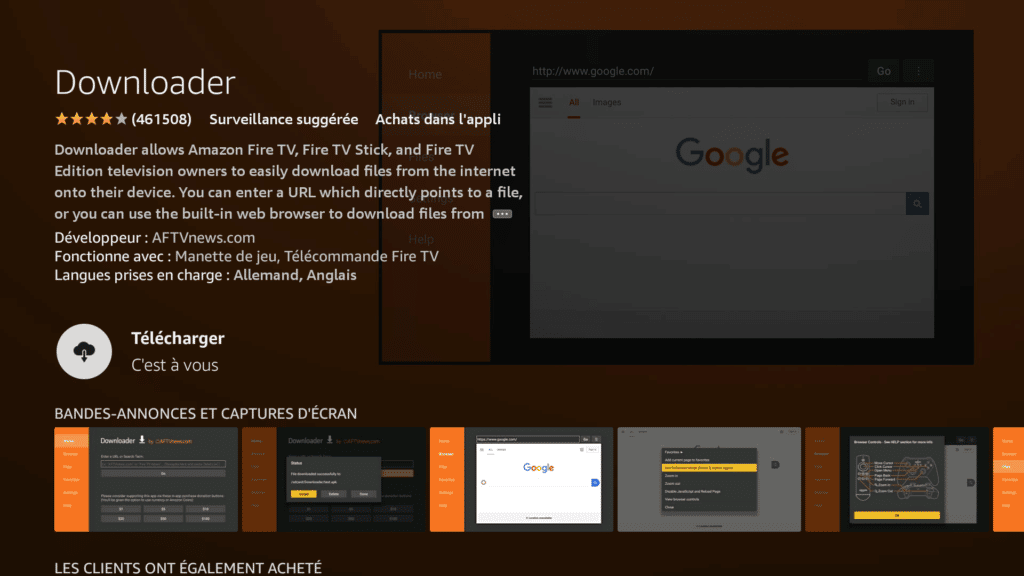
Autorisez les "Applications de sources inconnues" ;
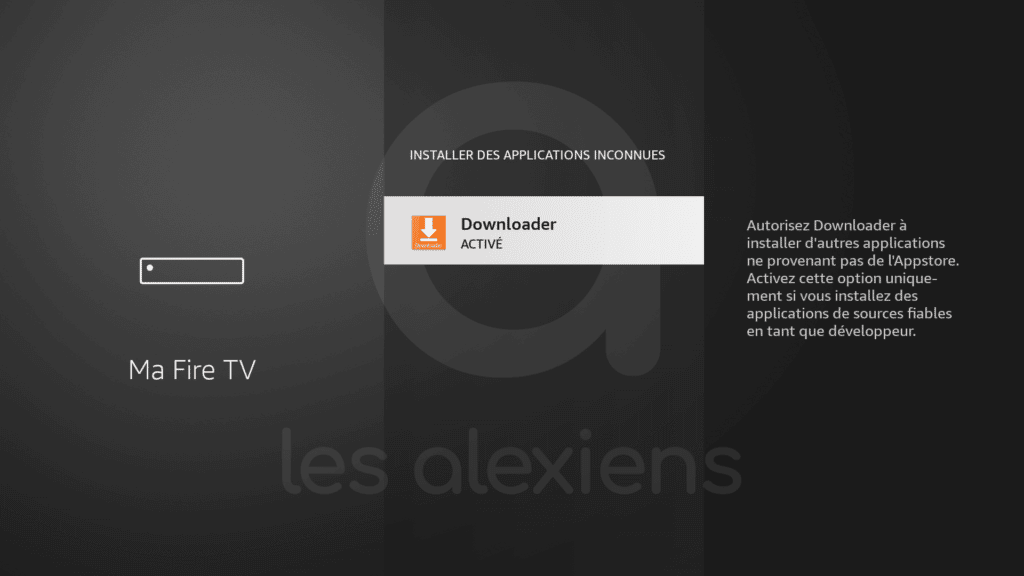
Lancez Donwloader ;
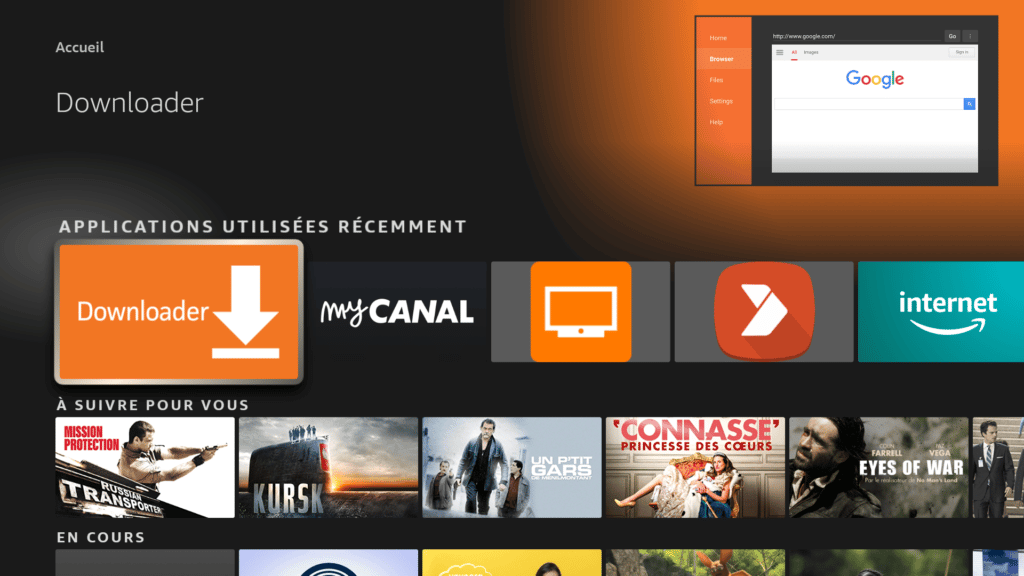
Entrez le lien de téléchargement de l'APK correspondant à la version choisie, par exemple lesalexiens.fr/oqee151;
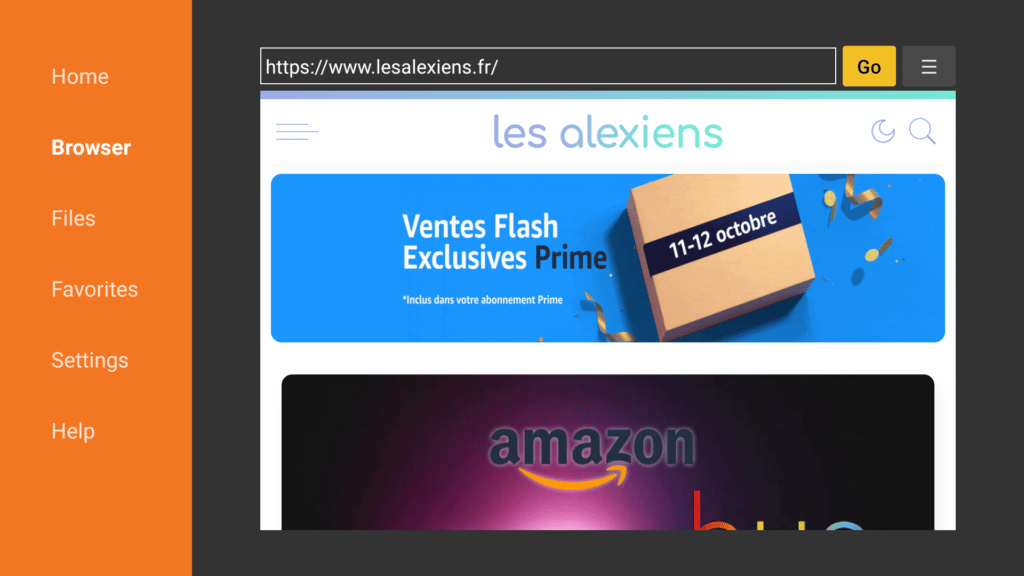
Cliquez sur "Install" ;
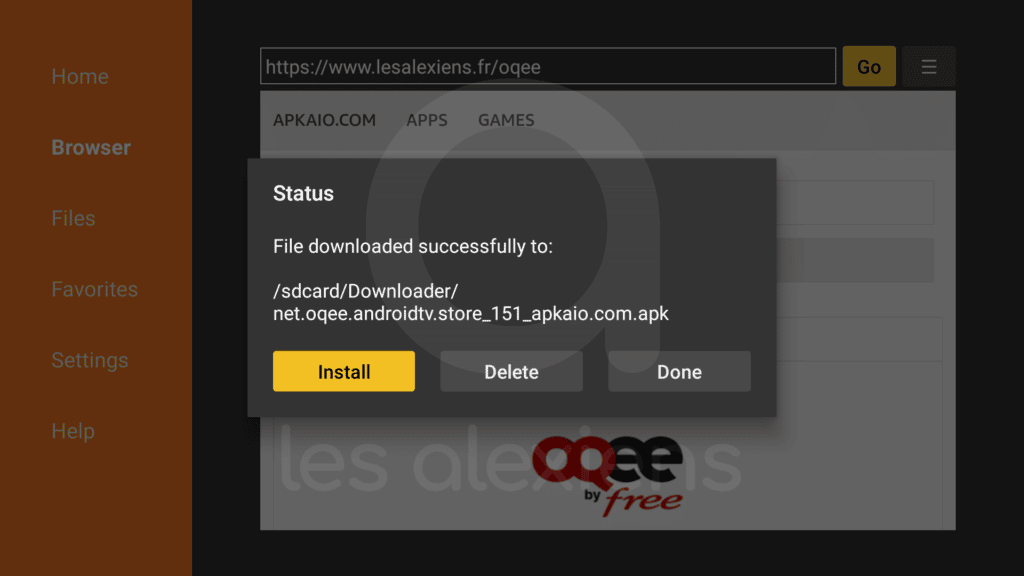
A la fin de l'installation, utilisez le bouton de la télécommande pour lancer OQEE by Free ou retournez sur l'écran d'accueil où vous trouverez l'application ;
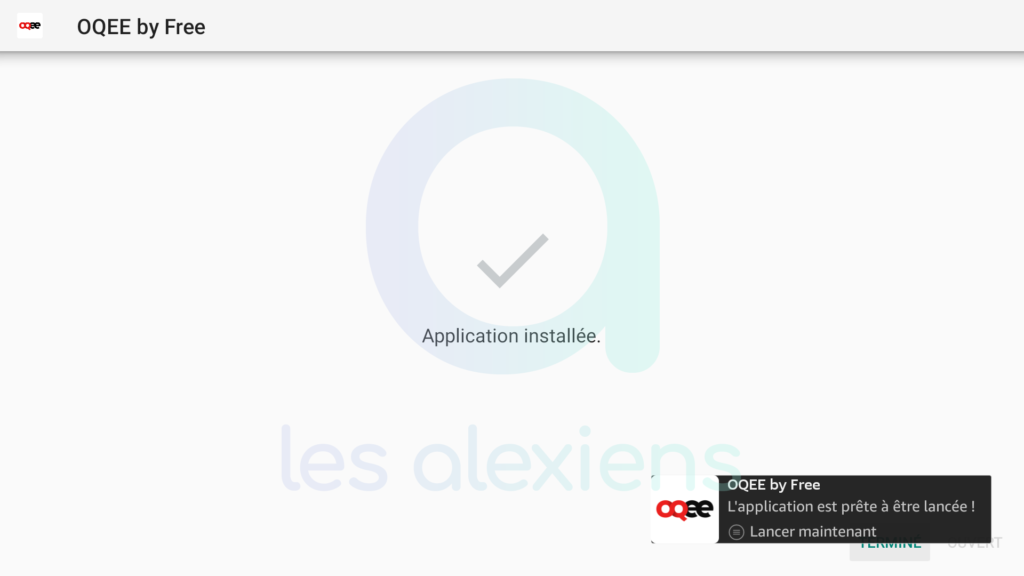
Entrez vos identifiants et profitez de vos chaînes de télévision.
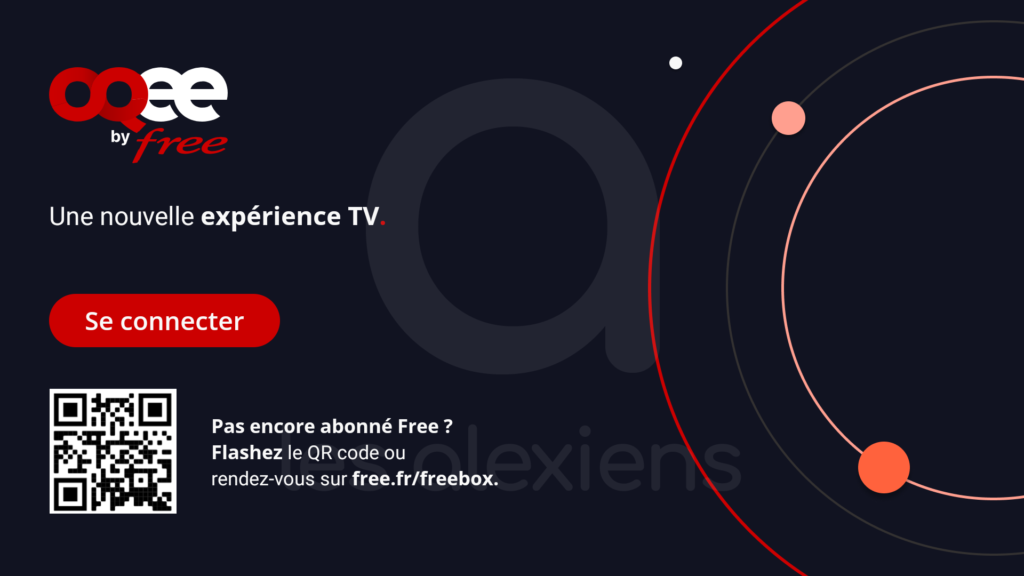
Ingrédients
Instructions
Ouvrez le menu Fire TV ;
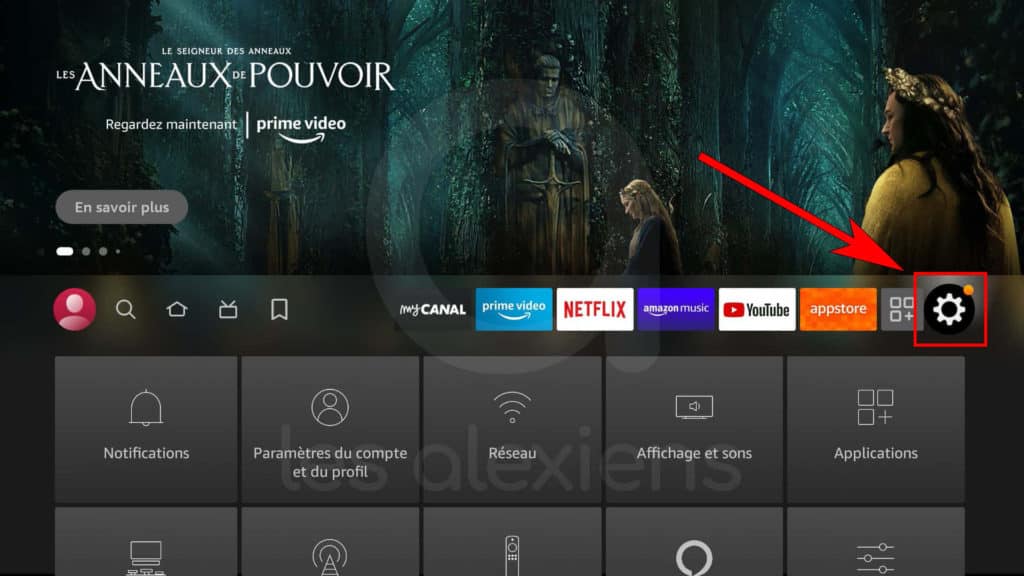
Rendez-vous dans Paramètres > Ma Fire TV > Options pour les développeurs (si le menu n'est pas présent dans votre version de Fire TV, consultez notre tutoriel pour activer le mode développeur de Fire TV) ;
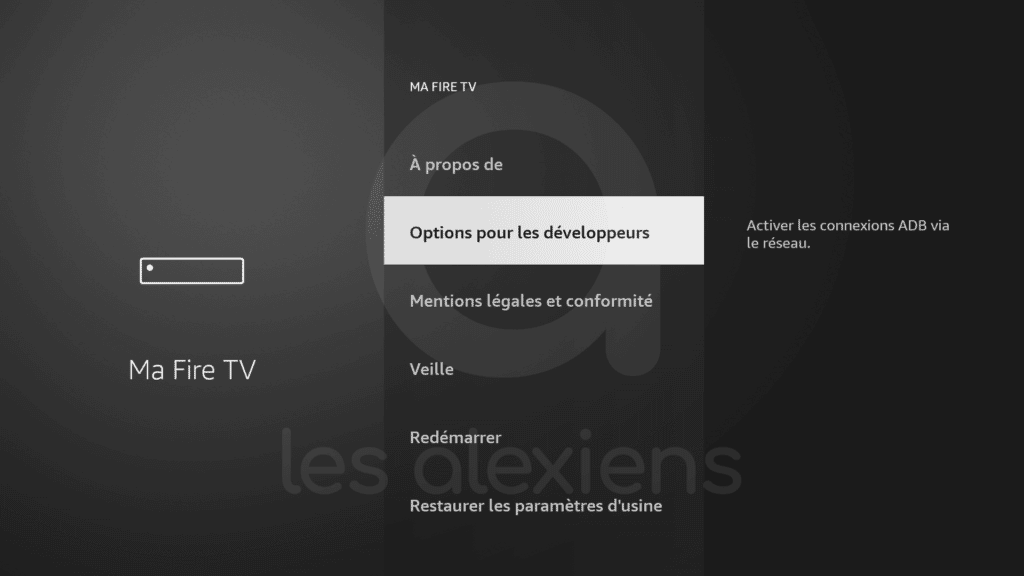
Installez Downloader sur votre Fire TV (disponible dans Catégories > Utilitaires > Downloader ou envoyez l'application à votre appareil directement sur Amazon.fr) ;
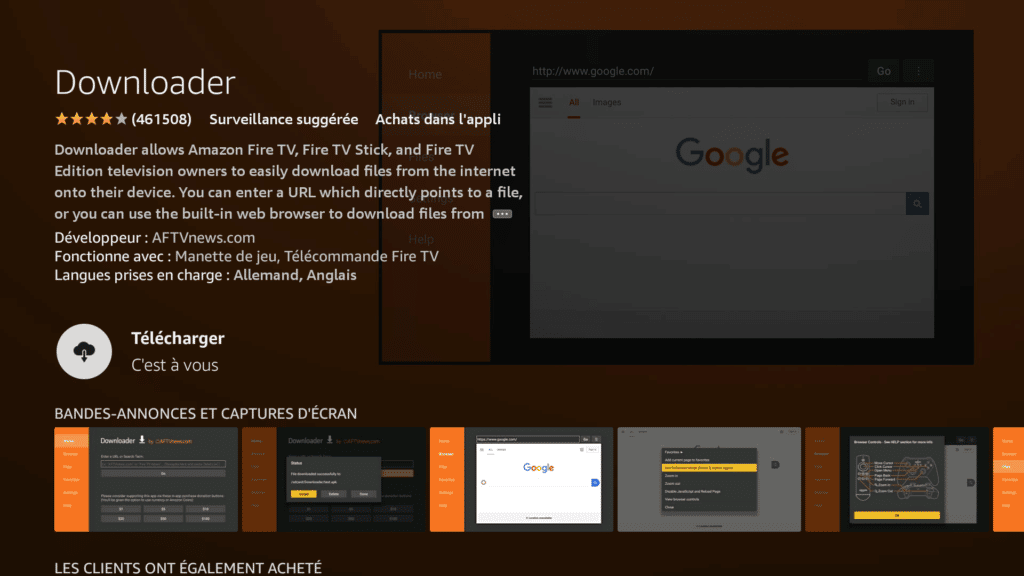
Autorisez les "Applications de sources inconnues" ;
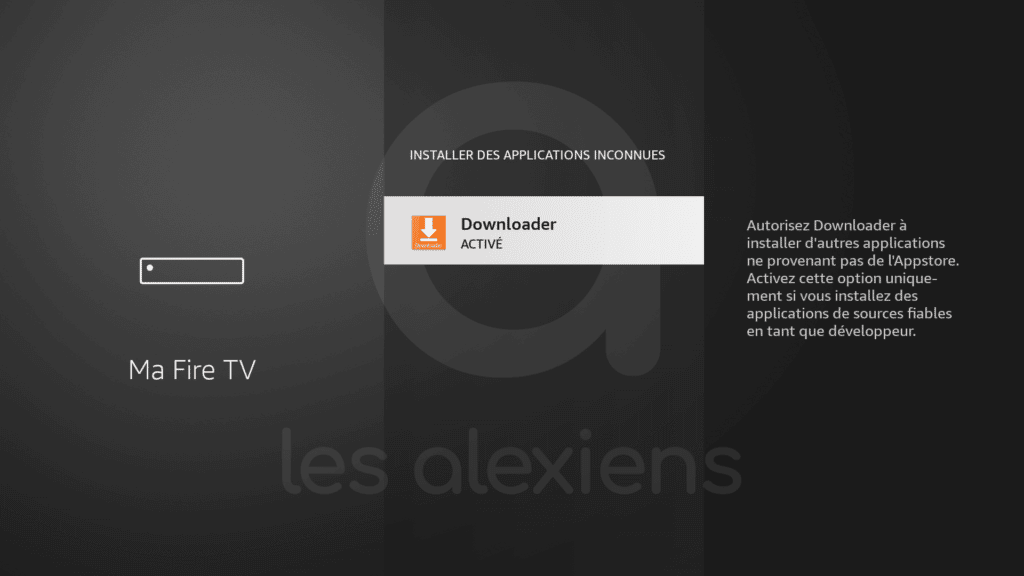
Lancez Donwloader ;
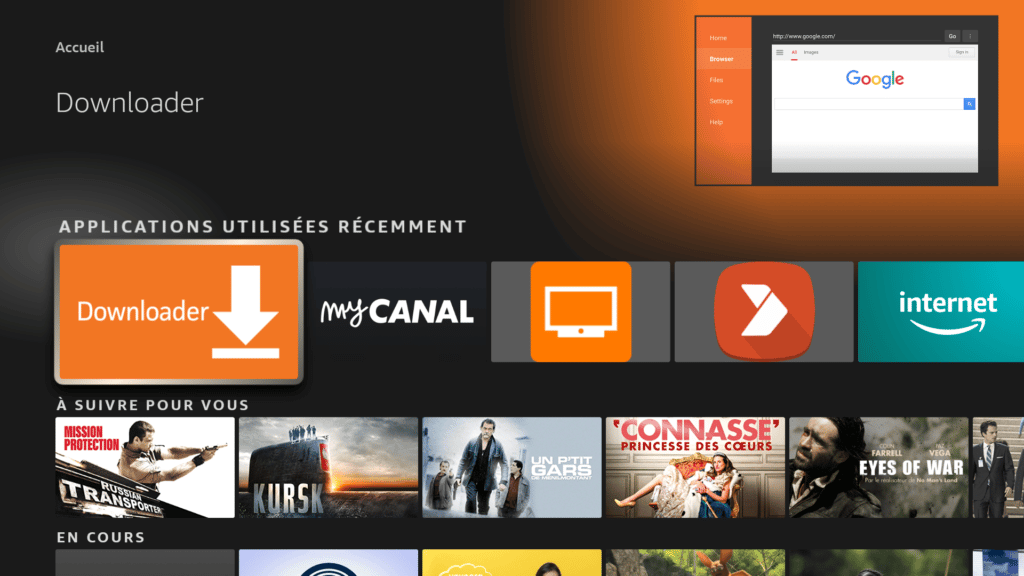
Entrez le lien de téléchargement de l'APK correspondant à la version choisie, par exemple lesalexiens.fr/oqee151;
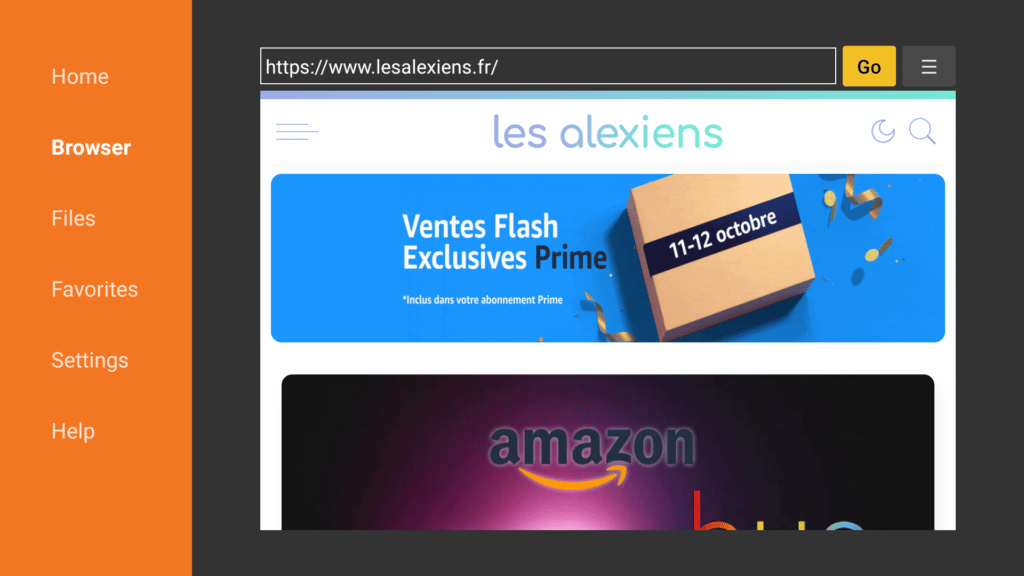
Cliquez sur "Install" ;
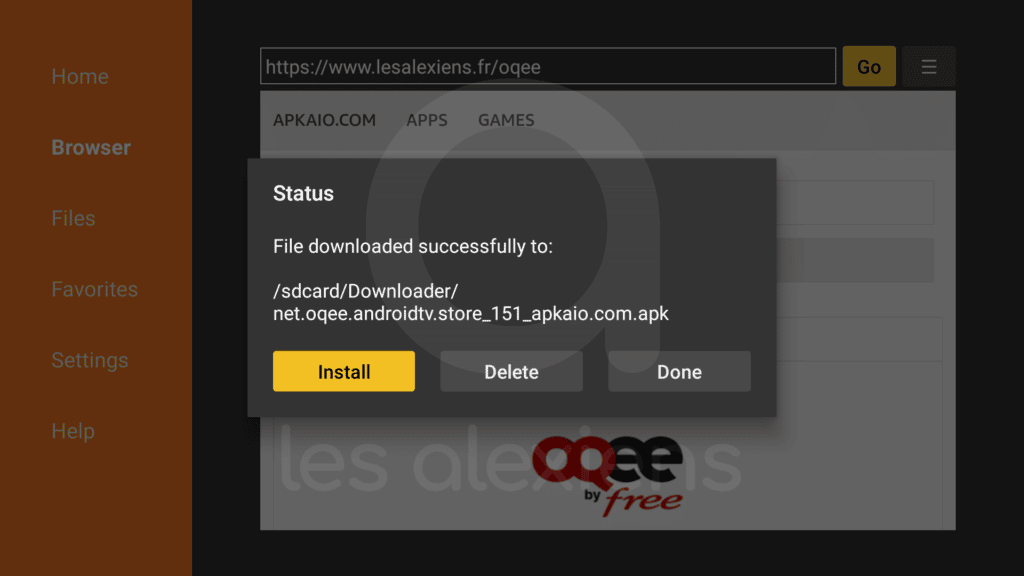
A la fin de l'installation, utilisez le bouton de la télécommande pour lancer OQEE by Free ou retournez sur l'écran d'accueil où vous trouverez l'application ;
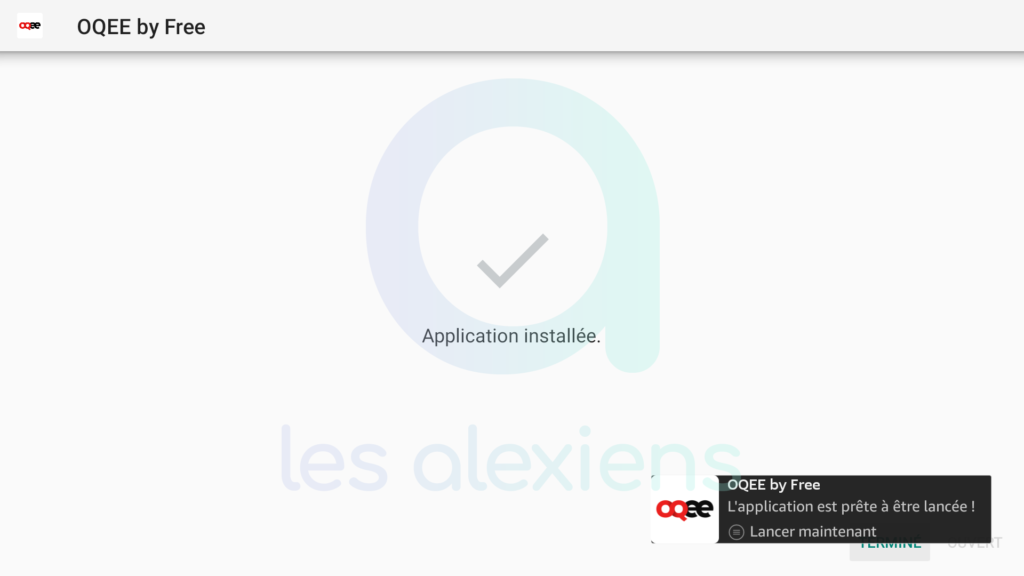
Entrez vos identifiants et profitez de vos chaînes de télévision.
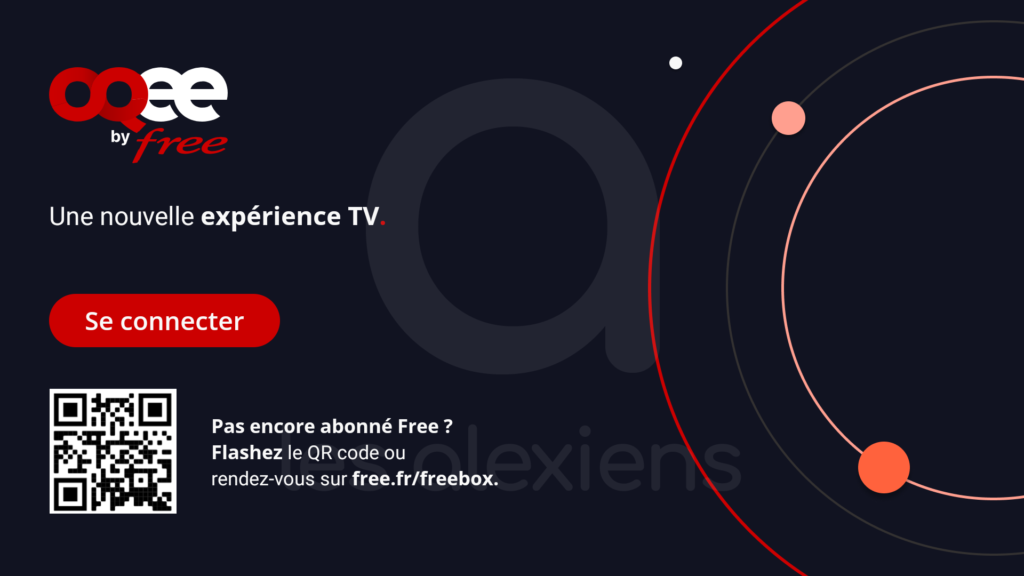
OQEE pour Echo Show 15
Avec l’arrivée de Fire TV sur Echo Show 15, vous pensez pouvoir utiliser la même technique ? Eh bien, malheureusement, c’est un peu plus compliqué que ça, mais voici la solution :
Problème de bouton non cliquable ?
Pour les versions mobiles les plus anciennes, il peut arriver que vous tombiez sur des boutons non cliquables, notamment pour sélectionner votre profil. Installez une version plus récente, elles prennent désormais en charge les télécommandes ou tournez-vous vers Mouse Toggle for Fire TV. Nous vous proposons même un tuto spécial pour vous expliquer comment l’installer.
OQEE by Free : une interface agréable et une qualité d’image au top !
Comme son nom l’indique OQEE by Free est une application TV réservée aux abonnés Freebox (sauf si vous avez une Delta S sans option TV).
Elle donne accès à un grand nombre de chaînes et permet notamment :
- le contrôle du direct : vous pouvez mettre un programme en pause et revenir en arrière ;
- le retour au début du programme en cours ;
- l’accès à de nombreux programmes en replay et VOD ;
- l’enregistrement de programmes.
Top 15 des meilleures applications pour Fire TV
Pour finir, voici notre sélection des meilleures applications pour vos clés et box de streaming Amazon.


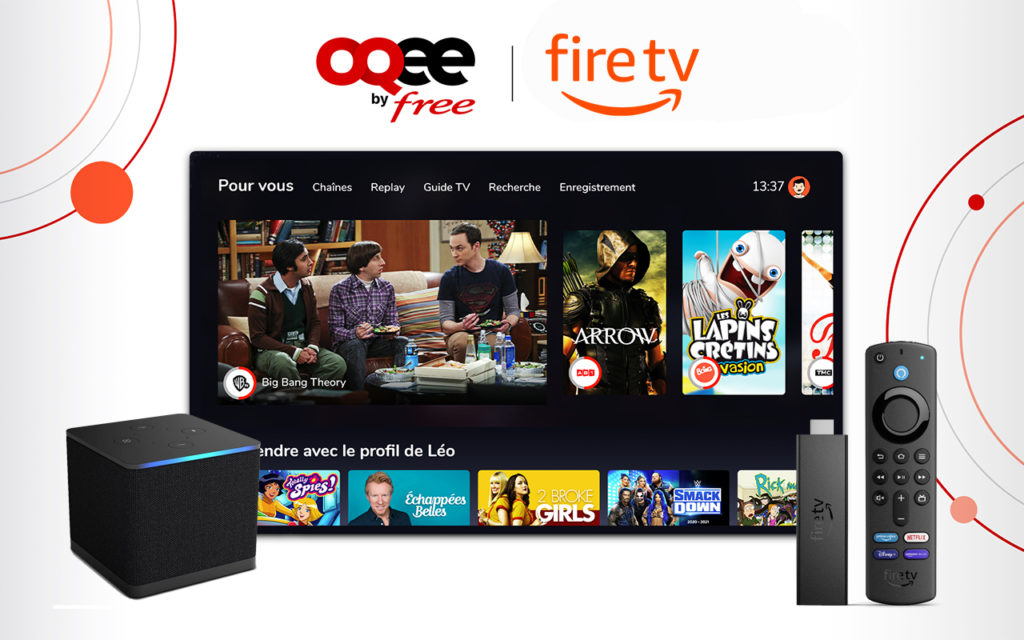






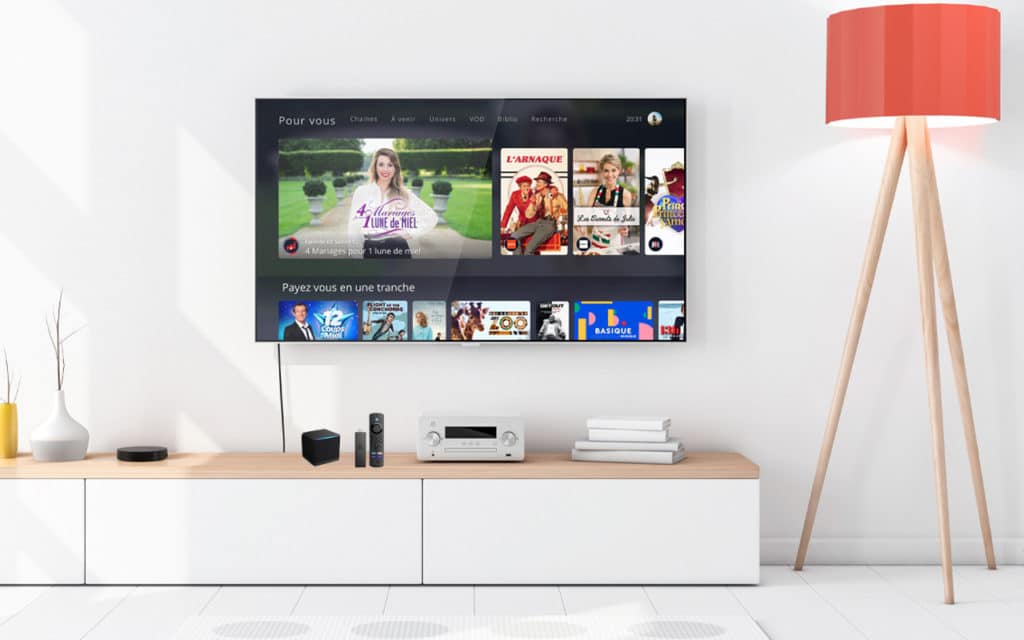
Bonjour, j’ai installé la version « Version 1.19.1 Resigner » puisque les précédentes m’obligent à faire une mise à jour qui ne fonctionne pas (application introuvable).
Après installation je peux rentrer dans l’espace Oqee mais lorsque je souhaite afficher la TV en direct l’application se referme seule. Que puis-je faire ? Merci pour votre aide.
Bonjour,
L’application est désormais officiellement disponible ici, nous vous conseillons de désinstaller ces APK qui sont trop anciens et plus vraiment à jour.
Bonne fin de journée 🙂
Bonjour,
Propriétaire d’un Stick Fire TV 4K Max et d’une TV Toshiba 55″ 55UL2163DG, je comptais utiliser la manipulation ci-dessus pour installer OQEE version mobile et utiliser OQEE sur une ligne professionnelle Orange (différente de mon domicile désservi par Free et Freebox Revolution). Hélas, au moment de télécharger les APK, cela mouline longuement puis j’obtiens le message d’erreur :
« Status
Error : No connection »
En voyez vous la raison ? Fais-je une mauvaise manipulation ? Mon matériel n’est-il pas compatible ?
J’aurais tout de même bien aimé pouvoir utiliser ce Stick Fire TV 4K Max afin de regarder OQEE depuis mon boulot.
Je vous remercie infiniment de votre attention et lumières.
Bonjour,
Pour tout vous dire, nous n’avons pas testé les APK depuis que la version officielle est disponible. Parvenez-vous à installer l’app ou pas ? Quelle version avez-vous choisie ?
Bon dimanche 🙂
Salut, vous aussi parfois l’écran devient noir quelques secondes pendant le visionnage ? D’un coup ça coupe, écran noir, et quelques secondes après l’image revient…
Tout d’abord un grand merci pour ce tutoriel, qui m’a permis d’installe OQEE 1.5.1 sur mon Fire Stick TV (v7) en lien avec ma FreeBox HD-V5. Tout va bien, j’ai bien accès a toutes les chaînes de ma FreeBox et je peux aussi profiter de 10 h d’enregistrement gratuites. Mais j’ai un souci, se manifestant par un écran noir de quelques secondes, périodique (toutes les 15 -20 minutes) qui se rafraîchit tout seul, mais pouvant aussi être bloqué, sauf manipulation pour repartir en arrière et réactiver le programme en cours de visualisation, Quelle explication possible et comment corriger ? Peut-être essayer d’installer la version plus récente 1.8.1 de OQEE ? Merci de votre aide. –Michel–
Bonjour Michel,
Cela pourrait venir de la mise en cache. Si votre débit est un peu faible, autrement dit ADSL, il peut être nécessaire d’ajuster un peu la qualité du flux vidéo.
Sinon, vous pouvez essayer les dernières versions proposées par nic020. Nous n’avons pas eu le temps de les tester, mais elles semblent fonctionner.
Vous les trouverez ici : https://www.mediafire.com/folder/uxzwv61r1dc8i/oqee
Bonne semaine 🙂
Merci de ces suggestions. Pour l’instant, ni la réduction de la résolution ni le passage à la version 1.8.1 ne changent la donne. Mais vu l’ancienneté de ma box (V5, ± 10 ans) et de ma télé (même âge), je ne serai pas surpris que cela vienne plutôt du matériel, même si cela fonctionne parfaitement avec FranceTV par exemple. –Michel–
France.tv propose une app officielle, ici l’application n’est pas prévue / optimisée pour Fire TV… Néanmoins, ça fonctionne généralement plutôt bien. Espérons surtout que Free finira par proposer une app Fire TV officielle. 🙂
J’ai essayé la version 1.15.1 récupérée grâce au lien indiqué plus haut, pas mieux. Avant l’écran noir observé régulièrement après ± 1 heure de visionnage, j’ai pu voir un bref message d’erreur « error Dash #1121 DRM ». Ce type de message a été occasionnellement observé par des utilisateurs du Player Pop de Free., avec l’explication complémentaire suivante « … crypto key not available ». Il se pourrait donc que le bug vienne de Free – Player ou OQEE.
Lorsque l’écran noir se produit, un appui sur le centre de la roue du Fire Stick réanime l’écran, qui s’affiche en mode statique avec la « barre curseur » indiquant le moment de l’arrêt, et deux boutons de reprise, une à gauche, accessible normalement, avec reprise depuis le début et un à droite, non accessible sauf à utiliser Mouse Toggle, permettant une reprise de la lecture en cours, au prix d’une manœuvre un peu laborieuse.
Incidemment, Mouse Toggle pour V7 ne fonctionne pas sur mon Fire Stick V7, je dois utiliser celle pour le V6.
–Michel–
Mise à jour 5 mois plus tard. le problème a complètement disparu aprs! changement de téléviseur. Le précédent était apparement trop ancien pour gérer correctement les DRM – j’ai lu quelque chose sur le sujet mains je ne retrouve pas où.
Du coup, j’ai pu me désabonner de l’option MultiTV chez Free, ça rentabilise le Fire Stick en 8 mois. 🙂
–Michel–
Bonjour Michel,
Merci pour le retour. Certains utilisateurs ont en effet rencontré des soucis avec Widevine, le système de gestion des DRM d’Android.
En tout cas, on est bien d’accord, c’est un très bon investissement pour économiser les options Multi TV. Personnellement, j’ai carrément rendu mon décodeur à Orange il y a 5 ans…
Bon week-end
Bonjour a toutes et a tous , j’ai un probléme car je suis connecté sur la firestick avec le cable réseau sur mon modem 4G et il n’a pas l’air d’apprécier . Y a t’il un moyen pour passer outres svp?Merci a vous
Bonjour,
Utilisez-vous une ligne Free ? Pour la version mobile, il vous faut en passer par le Wi-Fi. Pour la version Android TV, il faut une ligne avec un abonnement Freebox.
Bonne semaine
Bonsoir,
J’ai installé oqee sur mon fire stick (type standard s’il faut pour certains acheté il y a un mois) qui est en os 7 pour information il y a peu.
Quand je regarde une chaîne peu importe laquelle au bout d’une demi heure ou plus ou moins de temps, oqee coupe la chaîne que je regarde et me remet sur le menu oqee.
J’ai installé les versions 1.8, 1.6, 1,5 statuts identiques.
Il y a t’il d’autres personnes qui ont ce problème ?
Certains ont ils une solution de contournement ?
Bonne soirée à tous.
Bonjour,
Contrairement aux 4K Max et Cube 3, le Fire TV Stick standard ne supporte visiblement pas très bien les flux 4K, tentez de diminuer la résolution.
Bonne journée 🙂
Bonjour, j’avais regardé cela déjà avant d’envoyer ce message et j’arrive sur le même résultat au bout de quelques minutes.
C’est pour ça que je suis assez surpris du bug en question car je ne vois personne d’autre à avoir ce genre de chose ou alors non documenté ici.
J’avais vu sur Dealabs quelqu’un qui en faisait allusion mais il n’a pas eu de réponse à sa demande cela remonte il y a quelques temps.
Bonne fin de journée 😉
Bonjour,
Apparemment vous êtes plusieurs à avoir ce souci, c’est difficile à comprendre car ça ne touche pas tout le monde sur le même modèle, donc cela pourrait dépendre de la résolution du téléviseur… Nous allons tenter de trouver une nouvelle version d’ici peu car nous avons une nouvelle technique à présenter. 😉
Bonne journée 🙂
Bonjour. Sur cette page la version 1.5.1 est toujours affichée comme « préférée ». Sur une Fire TV 4K Max, la version 1.8.1 (dernière) apporte elle des nouveautés tout en étant aussi stable que la version 1.5.1 (car oui … je la trouve stable même si parfois l’image tarde à apparaître lors des changements de chaine). Merci encore
Bonjour,
Merci pour le retour. 🙂
Apparemment, la version 1.8.1 pose problème sur certains modèles (Stick et Cube 2), mais pas sur 4K Max et Cube 3 qui la font très bien tourner. Globalement, c’est donc la 1.5.1 qui offre la plus large compatibilité. 😉
Bon week-end
Bonjour à tous, et merci pour l’article.
Pour installer les versions de Oqee 1.9.2 ou 1.12.1 au format .zip (https://apksos.com/app/net.oqee.androidtv.store), j’utilise une autre méthode pour mon Firecube 2nd gen. Ça devrait fonctionner sur les sticks récents. Option développeurs et debug adb activés sur le Firecube.
1- J’installe Easy Fire Tools (EFT, dispo sur le playstore G.) sur mon smartphone. Cet outil permet d’installer des applis du smartphone sur le Firecube et de transférer des fichiers entre le smartphone et le firecube dans les deux sens.
2- J’installe ainsi avec EFT l’appli Split APKs Installer (SAI, aussi sur le playstore G.) sur le firecube, SAI étant préalablement installé sur le smartphone.
3- Je télécharge le fichier .zip de Oqee sur mon smartphone puis le transfère sur le Firecube avec EFT.
4- Sur le Firecube, j’ouvre SAI et installe Oqee à partir du fichier .zip transféré.
Bonjour Benjamin,
Désolé pour le temps de réaction, votre commentaire avait atterri dans les spams…
C’est en effet une solution, je l’utilise personnellement, mais je ne connaissais pas SAI par contre. C’est intéressant, merci. 😉
Bonne journée 🙂
Bonjour,
Je rencontre des problèmes de connexion, en particulier quand je suis en partage de connexion avec mon smartphone.
Quelqu’un connaitrait il les mêmes ennuis.
Mlercin pour la réponse
Bonjour,
C’est normal, l’application Android TV s’authentifie automatiquement avec votre ligne fixe Free, elle ne fonctionne pas avec une ligne mobile et/ou un autre opérateur. Pour cela, vous devez utiliser une version mobile par très adaptée à Fire TV.
Bon week-end 🙂
Merci je vais essayer la version mobile.
Bonjour
merci pour cette solution qui fonctionne pour le moment.
j’ai mis pas mal de temps à tout installer pour que ça fonctionne mais avec de la patience c’est nickel.
dommage ça fonctionne pas sur certains firesticks anciens.
Bonsoir,
Effectivement, il faut bidouiller, trouver les bons réglages en fonction de son appareil, son téléviseur, sa connexion… Mais bon, ça fonctionne plutôt pas mal en attendant, on l’espère, une app officielle.
Pour les anciens, c’est la seule chose qui le permettrait, peut-être aussi ce qui freine Free d’ailleurs…
Bonne soirée 🙂
Bonjour, au moment de l installation sa me marque erreur survenue lors de l analyse du paquet, il m’est impossible d installer l application.
Bonsoir,
Vous n’avez pas visiblement pas activé le débogage ADB comme expliqué dans le point n°2, rendez-vous ici : mode développeur de Fire TV.
Bonne soirée 🙂
Pareil chez moi. Ma fille a un ancien fire stick. J’ai déjà mis kodi etc mais la sur toutes les version j’ai cette erreur. Et le debogage adb est bien activé. C’est une version fire os 5…
Comme indiqué dans l’encadrée jaune, Fire OS 5 n’est pas compatible… 😉 Il ne peut pas l’être car il est basé sur un Android AOSP antérieur à Android TV.
Bonjour ! Ayant installé la 1053 avec succès sur mon 4Kmax il y a un mois, je me retrouve depuis une semaine avec la liste de mes enregistrements vide… Quelqu’un aurait-il la soluce ? D’autre part (et cela depuis le début, j’ai de gros retards audio/video dans les chaînes en direct – mais nulle part ailleurs -).
Bonsoir j ai essayé reconnait pas mes identifiant veux pas ouvrir rien à faire
Bonjour,
L’identification se fait directement sur votre ligne. Il vous faut donc être chez vous. 🙂
Bonjour. merci pour ce tutoriel. Ça marche quasiment comme vous l’indiquez (Fire TV 4K Max) . Y’a des trucs qui semblent ne pas fonctionner (version 1.6.0) comme le retour au direct après la pause… mais bon je découvre ! Finalement le plus compliqué, c’est d’apprendre oqee, que, le boomer que je suis, ne trouve pas très intuitif ! Work in Progress !!
Bonjour,
Je vous rassure, boomer ou pas, ce n’est effectivement pas très intuitif. 😉 On espère une version officielle prochainement car il y a effectivement quelques fonctionnalités absentes, quelques bugs aussi… C’est une solution transitoire, comme nous l’avions connue pour myCANAL avant que l’app ne soit disponible dans l’Amazon Appstore.
Bonne semaine 🙂
Bonjour,
Avec mon fire sticke 2nd génération, version logiciel OS 5.2.9.1, lors de l’installation j’obtiens un message: Un problème est survenu lors de l’analyse du paquet?
Merci de votre aide
Bonjour,
Désolé mais Fire OS 5 n’est pas du tout pris en charge, il n’y a rien à faire. Il faut au minimum Fire OS 6 ou, encore mieux, Fire OS 7.
Bon dimanche
bonjour, je me permets de m’incruster parce qu’au final vous venez de donner la réponse que je cherchais. dommage je pensais faire des miracles avec la firestick 2 d’un ami
Bonjour,
Nous avons essayé plusieurs techniques, mais malheureusement rien à faire avec ce désormais trop vieux Fire TV Stick. Néanmoins, nous allons réfléchir à sa reconversion prochainement… 😉
Bonne fin de semaine
Bonjour , j’ai procedé à l’installation de OQEE free sur la fire stick ,j’obtiens bien l’application sur la télé ,je lance avec mes identifiants ca s’ouvre mais ca bloque dans le profil ou on me demande de choisir la couleur du visage , qq aurait une idée svp ?
Bonjour,
Avez-vous installé Mouse Toggle comme préconisé en fin de tuto ? Cette petite application permet de « cliquer » sur les boutons lorsque c’est impossible avec la télécommande.
Bon dimanche 🙂
Bonjour , non , je vais essayer et je vous tiendrai au courant , merci pour votre reponse
Voila tout fonctionne nickel , bravo l’equipe !!!!
Super ! Merci pour le retour ! 🙂
Bonjour
Je viens d’acheter un convertisseur HDMI des flux hdcp. Il permet de contourner l’erreur dash HDCP et ça a l’air de fonctionner. En plus toutes les chaînes 4k deviennent accessibles malgré le grand âge de ma tv.
Il est vendu chez Amazon :
PureTools Convertisseur PT-C-HDCP (4K, HDCP 2.2 vers HDCP 1.4
Curieusement son prix a plus que doublé en une semaine !
Bonjour MoA,
Un grand merci pour ce retour qui pourra en aider plus d’un et nous confirme que l’erreur dash est bel et bien liée au flux HDCP. Cela explique que certains rencontrent le problème et pas d’autres. 🙂 En attendant que Free propose une mise à jour, un convertisseur peut en effet être précieux si vous avez un écran HD ou Full HD.
Bonne journée 🙂
Petite précision pour ceux qui ont un écran 4K : regardez du côté du câble HDMI de votre Fire TV Stick et du splitter si vous en utilisez un car ils peuvent ne pas transmettre la clé HDCP 2.2 s’ils ne sont pas à cette norme.
Bonjour,
impossible pour moi d’installer l’APK OQEE en date du 30/10/22 lien lesalexiens.fr/oqee non fonctionnel depuis browser erreur 404 merci de votre aide.
Cordialement
Bonjour,
Ce lien n’apparaît plus sur notre site, vous avez dû le trouver ailleurs… 😉 Les liens des APK disponibles sont indiqués ci-dessus.
Bonne semaine
Merci d’avoir pris le temps de me répondre, mais je vous assure que je ne l’ai pas trouvé ailleurs donc toujours à sa recherche
Ah, mince, peut-être un problème de cache alors… J’ai rétabli le lien, vous pouvez l’utiliser. Sinon, choisissez un de ceux proposés. /oqee pointe sur la version 1.5.1 qui semble la plus stable pour Fire OS 7.
En cas de problème, n’hésitez pas. 😉
Bonsoir à tous, j’ai recu le nouveau firecube aujourd’hui. Moi j’ai simplement un soucis avec l’apk Toggle Mouse. Les versions 1.06 et 1.12 ne fonctionnent pas. De ce fait, impossible d’essayer de configurer l’apk Orange TV. Quelqu’un aurait il une alternative ou une solution (j’ai bien debloquer le deboguage ABD à plrs reprises mais sans succès). Merci
Bonjour,
Malheureusement, je n’ai pas encore reçu le Cube 3, mais logiquement l’APK devrait fonctionner puis qu’il s’agit du même OS que pour le Cube 2 (qui a servi au tuto)… Toggle Mouse ne se lance pas (status : started) ou l’app ne fonctionne pas du tout ?
Statut started pour la v1.06, pour la version 1.12 statut error
Surprenant, j’aurais pensé à l’inverse… Mais si l’apk se lance, ça devrait fonctionner, le problème doit donc venir d’un mapping différent de la nouvelle télécommande. Je testerai dès que possible, mais pour l’instant je ne vois pas trop comment régler le problème.
Bon week-end 🙂
J’y suis parvenu en branchant une simple souris en usb. Par contre l’appli orange m’indique une foid que je mets mon adresse mail « vérifier votre connexion internet et essayer a nouveau ». Là je sèche sur ce point pourtant Internet fonctione bien sur le cube
Utilisez-vous une connexion Ethernet ? S’agissant d’une application destinée aux appareils mobiles, l’application ne fonctionne a priori qu’en Wi-Fi. 🙂
Oui en ethernet. Mince je n’y avais pas pensé. Merci bcp
C’est donc ça. C’est assez surprenant, mais finalement logique. Nous n’avons plus qu’à espérer qu’Orange se décide à faire sortir son application, ce qui est de l’ordre du possible néanmoins. De notre côté, nous savons qu’Amazon fait son possible pour les convaincre. 😉
Pareil avec un fire stick 4k HD de Nov 2019 Avec la version 1(mouse) j’ai bien le statut started mais le double clic sur pause ne fait rien. Avec la version 2(mousefire) bloqué sur starting
J’ai effectivement eu aussi le cas sur Stick 4K pour la version 2, mais la version 1 fonctionnait bien après un redémarrage du Stick. 🙂
j’ai bien sur essayé le redémarrage ça n’a rien changé…Du coup je viens de commander le nouveau modele car c’est pour une petite tv dans une chambre sans antenne. celui là va retourner dans le salon ou j’ai déjà OQEE sur la tv
On a eu beaucoup de remontées de problèmes sur le 4K, beaucoup moins sur les nouveaux (Stick comme 4K Max), mais je vous conseille tout de même d’en rester aux versions conseillées car la dernière ne semble pas fabuleuse non plus…
Bonsoir,
alors après quelques tests, le problème actuel de « l’erreur dash HDCP » obligeant à choisir la qualité minimale pour que l’application Oqee fonctionne (quelque soit la version) ne peut provenir que du flux envoyé par Free.
Par exemple, la version officielle 1.5.1 qui fonctionnait très bien sur une mibox (Android TV) rencontre à présent le même problème.
J’ai lu par ailleurs que c’était identique avec des Shield.
En gros, quelque soit l’appareil externe (Shield, Mibox, FireStick) l’application Oqee ne fonctionne plus correctement, qu’elle soit officielle ou modifiée.
Seules les applications internes (sur TV Android) fonctionnent encore en qualité Max
Bonjour,
Mise a jour du 4K Max ce soir et gros problème avec l’application Oqee (quelque soit la version).
Dès qu’elle qualité d’image supérieure à la plus basse est sélectionnée, on a droit à un message: « problème DASH protocole HDCP 2.2 non respecté » puis image noire…
Donc c’est soit une image affreuse, soit rien du tout…
Merci quand même pour la mise à dispo des apk en espérant une solution prochaine.
Bonjour,
Comme dit plus haut, c’est un problème visiblement connu, et il y aurait plusieurs causes éventuelles : qualité du câble / switch ou tout simplement le fait que les résolutions des Fire TV Sticks ne sont pas prévues par cette applications… Pour le 4K Max, il semble qu’il vaille mieux conserver la version 1.5.1.
Bonne journée 🙂
Bonjour,
peut importe la version, le problème reste le même et pas de pb de cable ou autre non plus puisque le firestick est connecté directement à l’écran et connecté avec un très bon débit en wifi 6.
D’ailleurs, en faisant le test sur mon 2ème écran 4K qui est sous Android TV, l’application Oqee intégrée fonctionne parfaitement en qualité maxi (version 1.5.1 puis 1.6.0).
En revanche, avec le fireStick 4k Max connecté sur ce même écran, peu importe la version resigned, le résultat est toujours le même : erreur dash…
Obligé de régler la qualité au minimum pour que ça fonctionne.
Bonsoir,
Aucune version ne fonctionne ce soir. Un message d’erreur lancinant » Erreur DASH sécurité HDCP 2.2 » J’ai beau changer les paramètres vidéo et câble HDMI rien y fait.
Je crois qu’oqee a blacklisté les version retravaillée pour FireOS
Eqpt ; Fire stick 4 Max
Bonjour,
A priori non, ça fonctionne chez d’autres, mais ce message semble en effet survenir plus fréquemment. Il serait apparemment lié à un changement au niveau de la qualité des flux et il suffirait de dégrader un peu la qualité comme expliqué sur le forum d’assistance de Free.
Bonne journée 🙂
Bonjour,,
Effectivement, j’ai été un peu vite. La version oqee160R (que je n’ai pas remarquée) semble fonctionner avec un réglage vidéo sur Minimum.
Merci
Bonne journée à vous
Hello,
Il y a a priori un gros souci sur oqee ailleurs que sur le player pop depuis hier 20h, qui touche tout le monde, toutes TV, toutes versions de l’appli.
Le matériel ne semble pas en cause ou alors plus personne n’a de câble HDMI ni de TV compatible, d’un coup, a 20 heures un soir ?
Le hdcp 2.2 c’est quand même pas récent…
Nouvelle version OQEE 1.6 ajoutée ce jour !
https://www.lesalexiens.fr/actualites/la-mise-a-jour-oqee-1-6-disponible-pour-fire-tv/
Merci beaucoup pour ce tuto et le packaging de l’APK !! Ca a permis à mon père de se passer de sa box v7 (oui oui :)) avec une TV plus ergonomique et une meilleure image.
En revanche je fais face à l’erreur RASH#02/1099. Apparemment la nouvelle version corrige ce souci (https://assistance.oqee.tv/hc/fr/community/posts/9989509325457-Erreur-Rash2-1099). J’espère que vous allez pouvoir suivre les versions 😉
Merci bcp !
Bonjour,
C’est une erreur fréquente qui viendrait de la non transmission de la clé HDCP 2.2. Cela peut venir soit du câble ou prolongateur HDMI, soit d’un téléviseur non 4K. Une solution semble être d’utiliser une qualité vidéo « intermédiaire ».
Malheureusement, nous n’avons pas encore pu récupérer l’APK, mais cela ne saurait tarder ! 😉
Bonne journée
bonjour
je viens d’installé oqee sur fire stick version 1.5.1 et ensuite 1053 je rencontre toujours le même problème image ce fige après 1/2 heures d’utilisation auriez vous une solution
merci
Bonjour,
Difficile de vous répondre sans la version de Fire OS… Mais votre Fire TV Stick est-il alimenté directement par votre téléviseur ? Utilisez-vous une connexion Ethernet ?
Si tel est le cas, le problème peut venir de là. Sinon, regardez du côté des paramètres vidéo de l’application.
Bonne journée 🙂
Bonjour
Je suis alimenter directement au secteur et je suis en wifi, le type fire stick ( 3rd Gen )
Version logiciel fire os 7.6.0.3 ( ps 7603/3110)
Version d accueil fire tv 6390026.1
En vous remerciant de l intérêt que vous portez à aider
Merci
Ah, c’est embêtant car vous êtes théoriquement dans une des meilleure configurations… Vous pouvez essayer de réduire un peu la qualité d’image par paliers depuis les paramètres OQEE, voire passer le son en PCM. Sinon, tentez une nouvelle installation.
Bonne soirée 🙂
Bonjour
Par palier j ai essayé les différentes qualités video et modifier le son refaire une installation pas chance toujours cette image qui ce fige réinstallation avec 1.5.1
Merci quand même
Bonjour,
Ah mince, je ne vois pas trop d’où ça peut venir. Je suspecte un problème de cache. Nous allons tenter de récupérer la dernière version, espérons qu’il y aura du mieux.
Bonne journée
Bonjour
Je viens de reittre la version 1053 et j ai modifié les paramètres dans oqee en passant sur bas débit écran noir pendant quelques secondes et sa revient
Je tiens au courant de l évolution
Bonne journée
Bonsoir,
Merci pour le retour, cela confirme un peu ce que je suspectais, c’est probablement une question de cache qui ne se vide pas. J’ai une piste en tête, je vais tenter de voir ça ce week-end.
Bonne fin de semaine 🙂
Bonjour,
J’ai le même version du fire stick que Alain et je confirme avoir le même problème, j’ai testé toutes les versions jusqu’à la 1.6.0 et toujours le même soucis.
J’ajouterais que ce n’est pas juste l’application qui fige mais le fire stick lui même qui se met à ramer.
Effectivement, je possède moi-même un Fire 4K Max .Et il y a en permanence un écran noir à chaque changement de chaîne.
Bonjour,
C’est surprenant. Vous êtes bien en connexion sans fil ? Avez-vous regardé du côté des paramètres vidéo ou essayé la 1.0.153 ?
Oui, la 1.0.153 A un énorme décalage de son.
Dans ce cas là, il faut regarder du côté des réglages audio et vidéo. Il faut peut-être réduire un peu la qualité.
Un grand merci pour ce travail. Je viens de finaliser l’installation du FireStick 4K MAX.
Le version qui fonctionne du tonnerre de dieu est la 1.0.153 Resigned. Fluidité et zapping très rapide, je dirais même qu’elle fonctionne mieux que l’originale sur pop player.
Surprenant, n’est-ce pas ? Merci pour le retour ! ☺️
C’est grâce à votre travail. Merci pour tout ce que vous faites. Désormais le pop player est dans son carton.
Merci pour le retour, ça fait toujours plaisir ! ☺️
Bonjour et merci pour cet article.
Je possède un 4k Max mais la version 1.5.1 ne fonctionne pas car après installation la sélection d’une chaîne me donne un écran noir avec ou sans le son.
J’ai donc installé la version 1.0.153 qui elle fonctionne mais qui provoque la plupart du temps un gros décalage image/son.
Peut être qu’une prochaine version rendra oqee réellement utilisable sur 4k Max.
Bonjour,
C’est surprenant car nous avons testé avec succès la version 1.5.1 sur 4K Max et Cube. Vous pouvez tenter d’ajuster les paramètres vidéo dans OQEE, il est possible que l’app ne prenne pas bien charge la résolution de votre écran à en croire les symptômes que vous décrivez.
Bon week-end 🙂
Bonjour. Pour l’installation c’est ok mais quand j’utilise okee , le logiciel quitte la chaîne, de façon aléatoire, sans que je fasse quoi que ce soit. Suis-je le seul ? Y-a-t-il une solution ? Merci
J’ai exactement le même problème sur une firetv avec l’os 7, on dirait un problème de mémoire cache.
Si quelqu’un a la solution, on prend 🙂
Bonne journée tout le monde
Bonjour,
Tentez de vider le cache effectivement, car ces applications qui ne sont pas adaptées ont tendance à le faire gonfler (Paramètres > Applications > Gérer les applications installées).
Autre point à vérifier et qui semble avoir solutionner le problème chez des membres de notre groupe Facebook : ajustez les paramètres vidéos de l’application OQEE.
N’hésitez pas à nous faire un retour. 😉
Vous ajustez les paramètres comment ? depuis le firestick ou dans l’application ?
Directement dans l’application OQEE apparemment…
Je vous fais un petit retour suite vidage de cache et modification qualité vidéo cela je change rien…
Je suis sur la fire TV 4k.
Ok, donc avec une version Android mobile. Laquelle ?
Coment on fait pour la version 5 alors car je suis sur la version 5.2.9.0 et il me dit il est a jour sur mon fire tv 2ieme gen
Les Fire TV Stick sous Fire OS 5 sont trop anciens et leur hardware pas assez puissant pour supporter Fire OS 6 ou 7.
Parfait pour ma fire stick et ma 4k. Pour la version 4k, c’est pas parfait mais ça dépanne très bien. Mousse Toggle est indispensable pour la 4k. Excellent travail messieurs
Merci pour le retour ! 🙂
Bonjour, quand je clic sur « install », j’ai un message d’erreur d’analyse : « Un problème est survenu lors de l’analyse du paquet. » qui s’affiche à l’écran. Comment faire pour installer Oqee ?
Bonjour,
Quelle est votre version de Fire TV ? Ce problème se présente soit avec les versions Fire OS 5.x soit avec Fire OS 6.x pour les deux premiers liens qui sont destinés à Fire OS 7 seulement.
Ma Fire TV tourne avec Fire OS 5.2.9.0. Y a t-il une possibilité de la mettre à jour vers Fire OS 6 ?
Voilà le problème donc. Non, malheureusement, les màj se font OTA donc c’est Amazon qui les pousse lorsqu’elles sont disponibles.
Est-ce qu’à l’avenir Amazon proposera une mise à jour vers Fire OS 6 ou ma Fire TV est condamné à la version 5 ?
Malheureusement, cela me semble compromis. C’est aussi une question de hardware, les spécifications requises pour les nouvelles versions étant bien plus importantes.
Chaque nouvelle version de Fire OS correspond à un saut de deux versions Android. Fire OS 5 est un Android 5, Fire OS 6 / Android 7 et Fire OS 7 / Android 9.
Bonjour
J’ai essayé les 6 liens à chaque fois j’ai le même message d’erreur un problème est survenue lors de l’analyse du paquet
Ce peut-il que mon stick ne soit pas compatible ?
Merci
Bonjour,
Oui, il est fort probable que votre Stick possède un version de Fire OS 5.x, seuls Fire OS 6 et Fire OS 7 peuvent supporter ces applications récentes qui n’ont pas connu de développement pour les versions antérieures d’Android.
Est-il d’avant 2019 ?
donc je n’ai pas de solution ?
je l’ai acheté le 6 février 2020
Tout dépend la version de Fire OS. Si elle est en 5.x non, en 6.x et 7.x ça devrait fonctionner. Autre point à noter, OQEE mobile ne fonctionne pas en Ethernet, il faut que le Stick soit en Wi-Fi.
Je suis en ethernet effectivement
Comment connaître la version du stick ?
Donc ça vient de l’Ethernet, ces apps ne sont pas conçues pour malheureusement. Vous pouvez trouver la version de Fire OS dans Paramètres > Ma Fire TV.
je ferais le teste en débranchant le câble Ethernet
c’est dommage car ça capte mieux chez moi
Oui, c’est dommage, mais il faudrait que Free nous fasse une vraie app pour Fire TV pour pouvoir l’utiliser en Ethernet. Là, ce sont des versions mobiles modifiées, donc logiquement ce type de connectivité n’est pas prévu car inutile sur smartphones et tablettes.
5.2.9.0 donc si j’ai bien compris il est trop vieux
Il serait sous Fire OS 6, on pourrait l’espérer, mais sur 5 ça fait déjà deux versions d’écart avec la dernière… :'(
et en acheter un nouveau juste pour oqee ça m’embête
Je comprends… L’idéal serait que Free porte son app sous Fire OS, auquel cas elle serait disponible à tous les appareils sur l’Amazon Appstore.
Bonjour,
Sur firetv 4K, ça fonctionne bien après avoir installé « mousefire »mais par contre je ne peux pas changer de chaîne.
Bonsoir,
Il faut jouer un peu de la télécommande et ne pas hésiter à basculer du pavé directionnel à la souris… J’admets que ça n’est pas super pratique, mais pour l’instant nous n’avons pas trouvé mieux.
J’utilise une souris bluetooth.
Magnifique. Merci pour ce super boulot !!!
Merci pour le retour ! 😊
Bonjour à tous,
Pour ceux rencontrant des soucis pour cliquer sur leur profil, nous vous invitons à installer l’APK Mouse Toggle. Vous trouverez la méthode dans la seconde partie du tutoriel Orange TV pour Fire TV.
A bientôt !
Merci pour le tuto, je peux enfin utiliser Oqee sur mon 4K Max !
Merci pour le retour Alicia ! 😊
Je suis inquiet car l’application se lance et fonctionne sans que je rentre mes identifiants free !!! il y a déjà un profil sans que je ne fasse rien. De ce fait je l’ai effacée car je ne comprend pas comment cela peut fonctionner sans mon identification , a moins que oqee prenne les informations de connection dans une autre application comme mycanal ou dysney+ .
Bonjour,
Ne vous inquiétez pas, c’est tout à fait normal. La version Android TV a été extraite d’un player Freebox Pop et utilise votre ligne pour s’authentifier comme le ferait ce dernier. C’est votre Freebox qui indique à l’application que vous êtes bien client et autorisé à accéder au service. Seul inconvénient, vous ne pouvez l’utiliser que chez vous.
Bonne journée 🙂
OK merci. Et bravo pour votre travail. Bonne journée à vous aussi.
Merci pour ce tuto mais je reste bloqué sur mon seul profil (je n en ai qu ‘un) . Impossible de le sélectionné avec la télécommande. Dommage.
Bonsoir,
Essayez avec la 2e étape du tuto Orange TV. C’est une app qui permet de basculer la télécommande en mode souris. Ça devrait résoudre ce problème. 🙂
https://www.lesalexiens.fr/actualites/regarder-tv-orange-fire-tv-stick-cube/
Merci ça fonctionne.
La stick lite aucun fichier ne fonctionne. Je les ai essayé tous 🙁
Étonnant, j’ai pu installer la version 1.0.31 sur le mien. 🤔
Parfait, merci beaucoup pour ce Tuto qui permet l’intégration d’Oqee sur mon Firestick. Vu que ça marche très bien, je me demande bien pourquoi il n’y a pas une appli officielle dans le Store… merci à vous !!
Avec plaisir ! 🙂 On se pose la même question… Même chose pour Orange, d’ailleurs, qui propose pourtant une app pour l’Espagne, mais pas pour la France. Ont-ils peur de ne plus louer de décodeurs ?
Merci les alexiens, fonctionne avec un profil sur fire stick 4k… Au top !!!
Merci pour le retour ! 🙂
Bonjour
J au utilisé ce lien sur fire TV 4k .
La page oqee reste bloquée sur « choisissez un profil ».
Impossible de choisir un profil
Merci pour votre retour
Super tuto. Installé sur mon fire TV stick 4k sans problème mais je bloque au niveau de la sélection du profil. La télécommande ne me permet pas de sélectionner un profil.
Bonjour et merci pour ce super tuto.
L’installation s’est déroulée sans problème sur ma Stick 4K avec la version 1.5.0
Malheureusement, je reste bloqué sur la page de sélection du profil.
Je ne peux que revenir en arrière ou en créer un nouveau…
Existe-t-il une solution de contournement?
Merci à vous.
Bonjour à tous,
Le problème de sélection du profil est malheureusement un écueil connu. A priori, il ne faudrait en avoir qu’un seul (là, ça fonctionne sans problème), mais nous avons une solution potentielle que nous allons tâcher de tester dans la journée. Nous ne manquerons pas de l’ajouter au tuto si elle fonctionne.
A plus tard ! 🙂
Bonjour, en ce qui me concerne, j’ai la fire stick 4k et il me met le message « un problème est survenu lors de l’analyse du paquet ». Pourtant j’ai utilisé le 1er lien et évidemment suivi scrupuleusement la procédure. Avez-vous une idée, s’il vous plaît ? Merci par avance
Bonjour,
Le premier lien est pour Fire OS 7, le Stick 4K tourne sous Fire OS 6, il faut donc utiliser la version 1.5.0 pour mobile Android.
Je l’ai personnellement testée sur le mien hier et ça fonctionne bien. 🙂
Bon dimanche
Bonjour, merci beaucoup pour ce tuto, je m’étais cassé les dents une soirée entière sans y arriver et c’est passé du premier coup !!!
Bonjour Philippe,
Ravi de le lire ! 🙂
Bon week-end